Образование пары и установка соединения с компьютером (Windows 8)
Можно образовать пару динамика максимум с восемью устройствами BLUETOOTH.
Перед началом использования динамика сделайте следующее:
- Активируйте беспроводную функцию BLUETOOTH* на компьютере.
- Расположите динамик в пределах 1 м от компьютера.
- Достаточно зарядите аккумулятор динамика или подключите динамик к розетке переменного тока.
- Остановите воспроизведение на компьютере во избежание вывода неожиданного громкого звука из динамика.
- Подготовьте к использованию инструкцию по эксплуатации из комплекта поставки компьютера.
- Переведите динамики компьютера в режим ВКЛ. Если для динамиков компьютера выбран режим “Mute (OFF)”, звук может не воспроизводиться из динамиков BLUETOOTH.
- Динамики компьютера в режиме “Mute (OFF)”
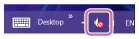
- Динамики компьютера в режиме ВКЛ
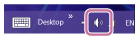
- Динамики компьютера в режиме “Mute (OFF)”
* Если компьютер не поддерживает беспроводное подключение BLUETOOTH, необходимо подключить к нему доступный в продаже адаптер BLUETOOTH.
- Выполните на компьютере поиск динамика.
- Выберите [Desktop] в меню "Пуск".
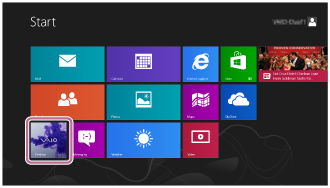
- Наведите курсор в правую часть экрана (при использовании сенсорной панели проведите от правой части экрана) и выберите [Settings] из появившихся скрывающихся кнопок.

- После отображения скрывающихся кнопок [Settings] нажмите [Control Panel].
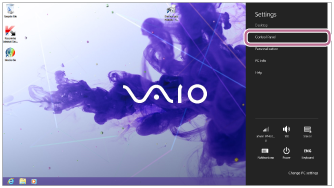
- После отображения [All Control Panel Items] выберите [Devices and Printers].
Если отображается экран [Control Panel] вместо [All Control Panel Items], выберите [Large icons] или [Small icons] в меню [View by] в правом верхнем углу экрана.
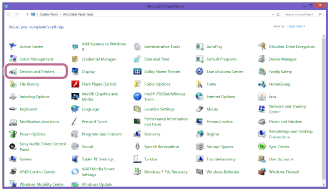
Отобразится следующий экран.

- Выберите [Desktop] в меню "Пуск".
- Включите динамик.
Индикатор
 (питание) засветится зеленым.
(питание) засветится зеленым.Индикатор
 (BLUETOOTH) начнет мигать белым.
(BLUETOOTH) начнет мигать белым.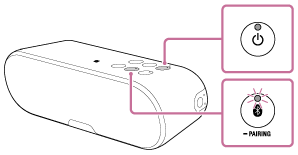
- При первом включении динамика после покупки индикатор
 (BLUETOOTH) начнет быстро мигать белым, а динамик перейдет в режим образования пары автоматически при включении динамика. Перейдите к шагу 3.
(BLUETOOTH) начнет быстро мигать белым, а динамик перейдет в режим образования пары автоматически при включении динамика. Перейдите к шагу 3. - При включении динамика он пытается установить подключение BLUETOOTH с последним подключенным устройством BLUETOOTH. Если устройство находится рядом и функция BLUETOOTH включена, автоматически устанавливается соединение BLUETOOTH, и индикатор
 (BLUETOOTH) продолжает светиться. Если вы хотите подключить другое устройство BLUETOOTH, отключите текущее соединение BLUETOOTH с помощью текущего подключенного устройства BLUETOOTH.
(BLUETOOTH) продолжает светиться. Если вы хотите подключить другое устройство BLUETOOTH, отключите текущее соединение BLUETOOTH с помощью текущего подключенного устройства BLUETOOTH.
- При первом включении динамика после покупки индикатор
- Активируйте на динамике режим образования пары.
Нажмите и удерживайте кнопку
 (BLUETOOTH)
(BLUETOOTH)  PAIRING, пока не раздастся звуковой сигнал и индикатор
PAIRING, пока не раздастся звуковой сигнал и индикатор  (BLUETOOTH) не начнет быстро мигать белым.
(BLUETOOTH) не начнет быстро мигать белым.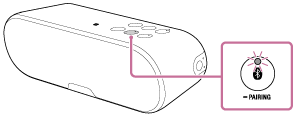
- Выполните на компьютере процедуру образования пары.
- Нажмите [Add a device].
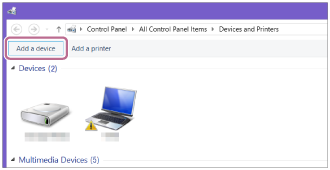
- Выберите [SRS-XB2] и нажмите [Next].
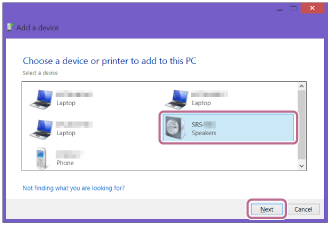
Если требуется ключ доступа*, введите “0000”.
Если [SRS-XB2] не отображается, повторите действия, начиная с шага 3.* Ключ доступа может называться “Код доступа”, “PIN-код”, “PIN-номер” или “Пароль”.
- Когда отобразится следующий экран, нажмите [Close].
На компьютере начнется установка драйвера.
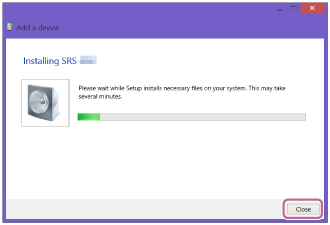
Символ “
 ” отобразится внизу слева от значка [SRS-XB2] во время установки. Если символ “
” отобразится внизу слева от значка [SRS-XB2] во время установки. Если символ “ ” исчезнет, значит установка драйвера завершена. Перейдите к следующему шагу (пункт 4).
” исчезнет, значит установка драйвера завершена. Перейдите к следующему шагу (пункт 4).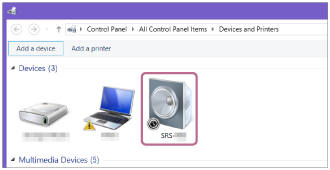
В зависимости от компьютера установка может занять некоторое время. Если установка драйвера занимает слишком много времени, функция автоматического отключения питания динамика приведет к его автоматическому отключению. В этом случае снова включите динамик.
- Нажмите правой кнопкой мыши [SRS-XB2] в [Devices] и выберите [Sound settings] в отобразившемся меню.

- Подтвердите [SRS-XB2Stereo] на экране [Sound].
- Если на [SRS-XB2Stereo] отображается флажок (зеленый), перейдите к шагу 5.
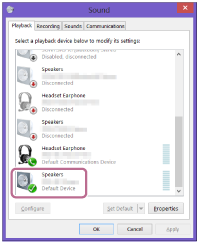
- Если на [SRS-XB2Stereo] не отображается флажок (зеленый), перейдите к следующему шагу (пункт 6).
- Если [SRS-XB2Stereo] не отображается, нажмите правой кнопкой мыши на экране [Sound] и выберите [Show Disabled Devices] в отобразившемся меню. Затем перейдите к следующему шагу (пункт 6).
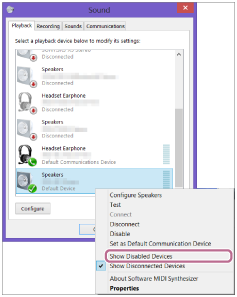
- Если на [SRS-XB2Stereo] отображается флажок (зеленый), перейдите к шагу 5.
- Нажмите правой кнопкой мыши [SRS-XB2Stereo] и выберите [Connect] в отобразившемся меню.
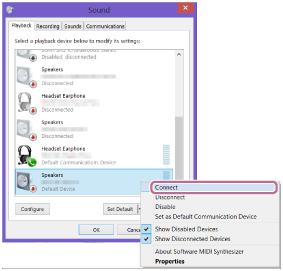
При подключении динамика на [SRS-XB2Stereo] на экране [Sound] будет отображаться флажок. Перейдите к шагу 5.
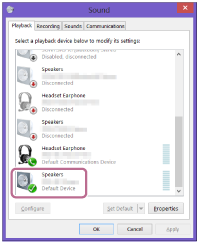
Если не удается нажать [Connect] для [SRS-XB2Stereo], выберите [Disable] для [Default Device], для которого отображается флажок (зеленый).
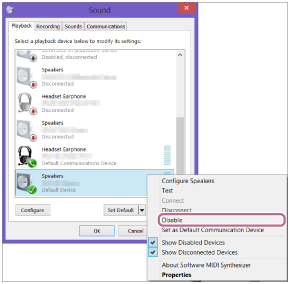
- Нажмите [Add a device].
- Убедитесь, что индикатор
 (BLUETOOTH) перестал мигать и горит непрерывно.
(BLUETOOTH) перестал мигать и горит непрерывно.Когда динамик подключен к компьютеру, индикатор
 (BLUETOOTH) горит непрерывно. Вы можете выполнять прослушивание музыки с компьютера.
(BLUETOOTH) горит непрерывно. Вы можете выполнять прослушивание музыки с компьютера.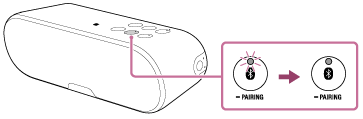
Если выполнить подключение невозможно несмотря на появление на экране [SRS-XB2], активируйте режим образования пары на динамике.
Нажмите и удерживайте кнопку (BLUETOOTH)
(BLUETOOTH)  PAIRING, пока не раздастся звуковой сигнал и индикатор
PAIRING, пока не раздастся звуковой сигнал и индикатор  (BLUETOOTH) не начнет быстро мигать белым.
(BLUETOOTH) не начнет быстро мигать белым.
Совет
- Подробнее о работе с компьютером см. в инструкции по эксплуатации, прилагаемой к компьютеру.
Примечание
- Режим образования пары динамика отключается через 5 минут, и индикатор
 (BLUETOOTH) начинает медленно мигать. Тем не менее, если на динамике не сохранена информация об образовании пар, например при его поставке с завода, режим образования пары не отключается. Если режим образования пары отключается до завершения процесса, повторите действия, начиная с шага 2.
(BLUETOOTH) начинает медленно мигать. Тем не менее, если на динамике не сохранена информация об образовании пар, например при его поставке с завода, режим образования пары не отключается. Если режим образования пары отключается до завершения процесса, повторите действия, начиная с шага 2. - Образовать пару устройств BLUETOOTH необходимо только один раз, кроме следующих случаев:
- Информация об образовании пары удалена после ремонта и т.п.
- Уже образована пара динамика с восемью другими устройствами, и необходимо образовать пару с новым устройством.
Можно образовать пару динамика максимум с восемью устройствами. В случае образования пары с динамиком при наличии восьми уже образованных пар самое старое соединение будет заменено на новое.
- С устройства BLUETOOTH удалена информация об образовании пары с динамиком.
- Во время инициализации динамика удаляется вся информация об образовании пары.
- Можно образовать пару динамика с несколькими устройствами, но воспроизводить музыку можно только с одного спаренного устройства за раз.
- Если аудиокабель подключен к разъему AUDIO IN динамика в то время, как динамик и устройство BLUETOOTH подключены с помощью BLUETOOTH, звук из устройства, подключенного с помощью BLUETOOTH, не будет выводиться из динамика (функция громкой связи доступна). Чтобы выполнить прослушивание музыки с устройства BLUETOOTH, отключите аудиокабель от разъема AUDIO IN динамика.